Bài soạn Tin học 7 tiết 3: Bài thực hành số 1 làm quen với chương trình bảng tính excel
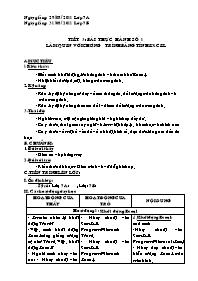
Tiết 3: bài thực hành số 1
Làm quen với chương trình bảng tính excel
a mục tiêu
1.Kiến thức :
- Biết cách khởi động, lưu bảng tính và thoát khỏi Excel.
- Nhận biết được ô, cột, hàng trên trang tính.
2. Kỹ năng:
- Rèn luyện kỹ năng tư duy về các thông tin, đối tượng trên bảng tính và trên trang tính.
- Rèn luyện kỹ năng thao tác đối với các đối tượng trên trang tính.
Bạn đang xem tài liệu "Bài soạn Tin học 7 tiết 3: Bài thực hành số 1 làm quen với chương trình bảng tính excel", để tải tài liệu gốc về máy bạn click vào nút DOWNLOAD ở trên
Ngµy gi¶ng: 29/08 / 2011 Líp 7A Ngµy gi¶ng: 31/08 / 2011 Líp 7B TiÕt 3: bµi thùc hµnh sè 1 Lµm quen víi ch¬ng tr×nh b¶ng tÝnh excel a mơc tiªu 1.KiÕn thøc : - Biết cách khởi động, lưu bảng tính và thoát khỏi Excel. - Nhận biết được ô, cột, hàng trên trang tính. 2. Kü n¨ng: - Rèn luyện kỹ năng tư duy về các thông tin, đối tượng trên bảng tính và trên trang tính. - Rèn luyện kỹ năng thao tác đối với các đối tượng trên trang tính. 3. Th¸i ®é: - Nghiêm túc, trật tự nghe giảng bài và ghi chép đầy đủ. - Có ý thức, thói quen suy nghĩ và làm việc hợp lý, khoa học và chính xác - Có ý thức về một số vấn đề về xã hội, kinh tế, đạo đức liên quan đến tin học b. chuÈn bÞ: 1. §èi víi thÇy: - Giáo án và phòng máy 2. §èi víi trß: - Kiến thức đã học + Giáo trình và vở để ghi chép. c. tiÕn tr×nh lªn líp: I. ỉn ®Þnh líp: - Sü sè: Líp 7A : , Líp: 7B: II. C¸c ho¹t ®éng d¹y häc: ho¹t ®éNG cđa thÇy ho¹t ®éng cđa trß néi dung Ho¹t ®éng 1: Khởi động Excel - Em nào nhắc lại khởi động Word? -Vậy, cách khởi động Excel cũng giống tượng tự như Word. Vậy, khởi động Excel? - Ngoài cách nháy vào nút - Nháy chuột vào Start/All Program/Microsoft Excel thì còn có cách nào khác nữa hay không? Cho HS thực hiện trên máy về hai cách khởi động Excel. - Nháy chuột vào Start/All Program/Microsoft Word. - Nháy chuột vào Start/All Program/Microsoft Excel. - Nháy đúp chuột vào biểu tượng Excel trên màn hình. -Thực hiện khởi động Excel với 2 cách đã nêu. 1)Khởi động Excel: có 2 cách -Nháy chuột vào Start/All Program/MicrosoftExcel. - Nháy đúp chuột vào biểu tượng Excel trên màn hình. Ho¹t ®éng 2: Lưu bảng tính và cách thoát khởi Excel -Lưu 1 bảng tính cũng tương tự như Word. ? Cách lưu 1 bảng tính? Yêu cầu học sinh hoạt động nhóm thực hành về cách lưu bảng tính. Muốn thoát Excel ta thực hiện thao tác cũng tương tự giống như Word. Vậy thoát khỏi Word ta thực hiện như thế nào? Yêu cầu HS thực hiện trên máy về cách thoát khỏi Excel - Yêu cầu HS đọc kỹ yêu cầu của bài tập 1 và thực hiện các yêu cầu đó trên máy tính. GV quan sát, theo dõi, sửa sai và uốn nắn, giải đáp thắc mắc của HS. Nháy chuột vào File -> Save - Học sinh thực hiện cách lưu bảng tính trên máy. -Thoát: có 2 cách: +File -> Exit. +Nháy vào nút X trên thanh tiêu đề. -Thực hiện trên máy về cách thoát khỏi Excel. 2) Lưu bảng tính và cách thoát khởi Excel: - Lưu: có 2 cách +File -> Save. +Nháy chuột vào biểu tượng Save trên thanh công cụ. -Thoát: có 2 cách: +File -> Exit. +Nháy vào nút X trên thanh tiêu đề. Ho¹t ®éng 3: Cđng cè, bµi tËp vỊ nhµ 1. Cđng cè : - Nhắc lại cách khởi động, cách lưu bảng tính và cách thoát khỏi Excel. - Nhắc lại nội dung thực hành của bài 1. - Hướng dẫn học sinh học ở nhà. 2. Bµi tËp vỊ nhµ: - Học thuộc các phần kiến thức của bài học trước. - Học bài và trả lời câu hỏi, Lµm bµi tËp: 3,4 SGK
Tài liệu đính kèm:
 Tiet 3.doc
Tiet 3.doc





